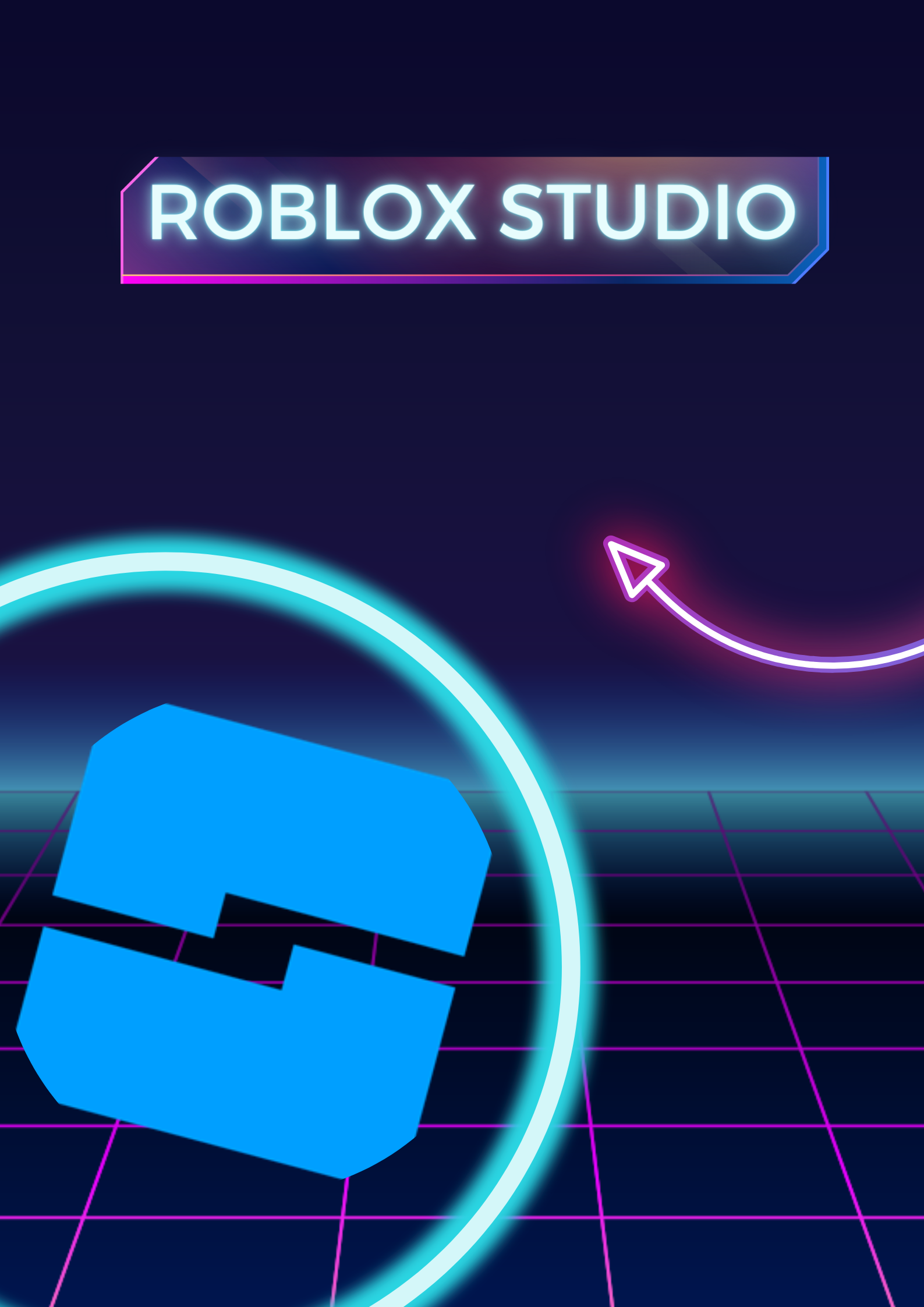
Aprenda nesse post como permitir o download de um Local no Roblox.
No Roblox, um Local é o espaço que contém todos os elementos de um jogo. E quando publicamos um Local, ele se transforma em uma Experiência para os jogadores.
Quando estamos aprendendo a programar, encontramos disponível para download Locais que foram criados por outros desenvolvedores e que servem como base para melhorarmos nossas habilidades de programação.
Sendo assim, nós também podemos compartilhar nossos Locais com a Comunidade de desenvolvedores Roblox de uma forma bem simples. Entre na página inicial do Roblox. Clique no menu Criar.
Escolha no menu à esquerda a opção Criações.
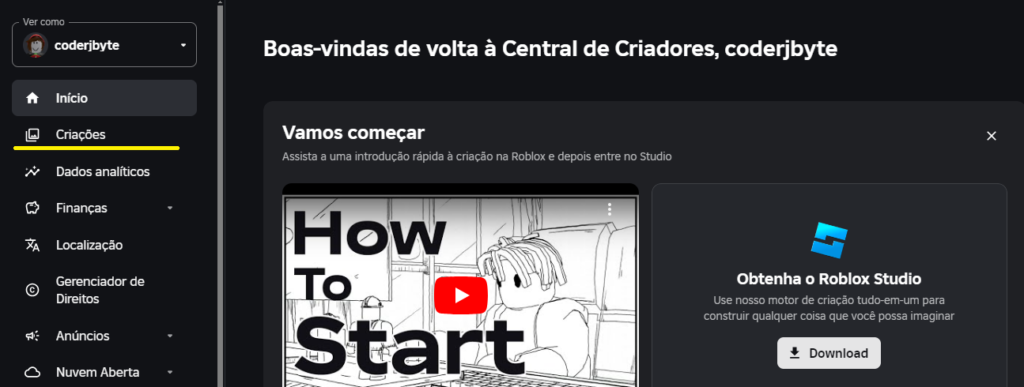
Clique sobre o Local que você deseja permitir o download. Nesse caso o escolhido foi o Corrida das Cores.
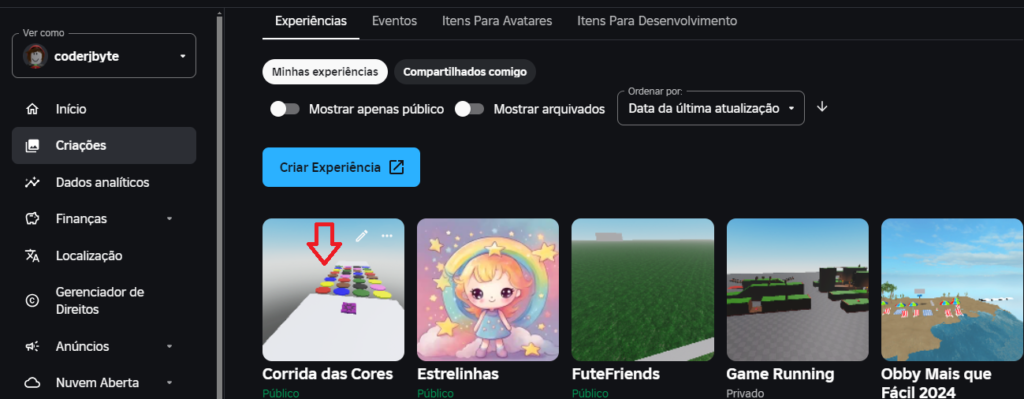
Na próxima tela, no menu à esquerda, escolha a opção Locais.
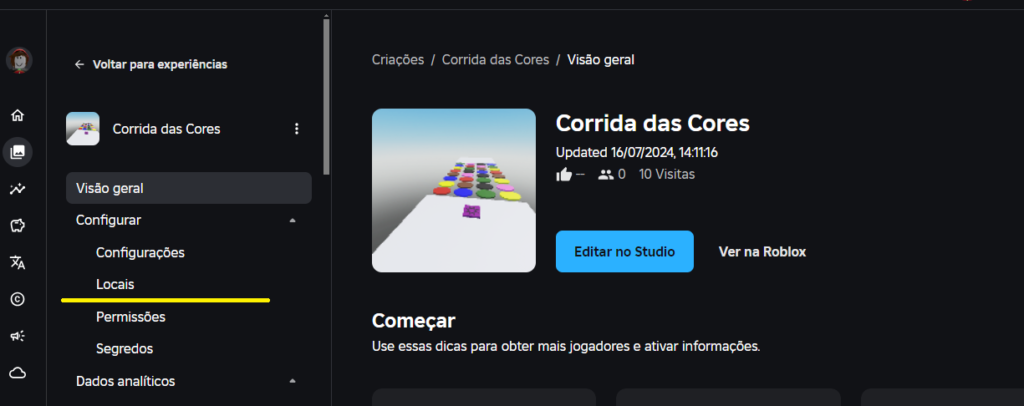
Clique sobre o ícone do Local.
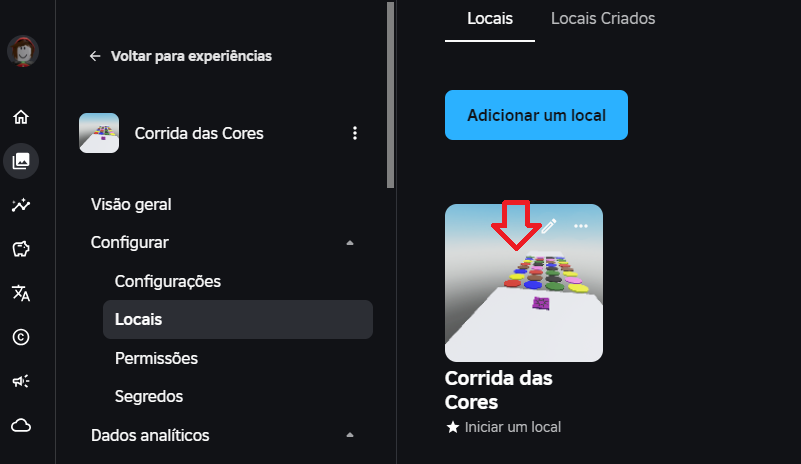
No menu à esquerda clique em Permissões.
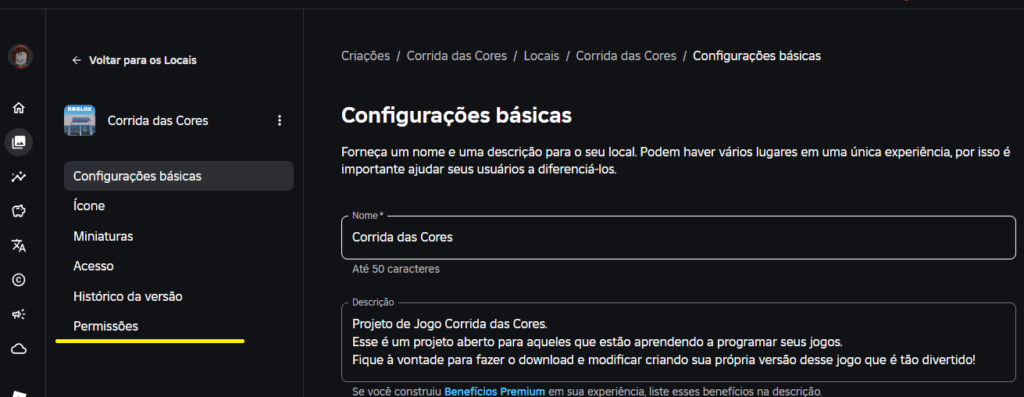
Marque a opção Permitir que os usuários baixem uma cópia deste Local.
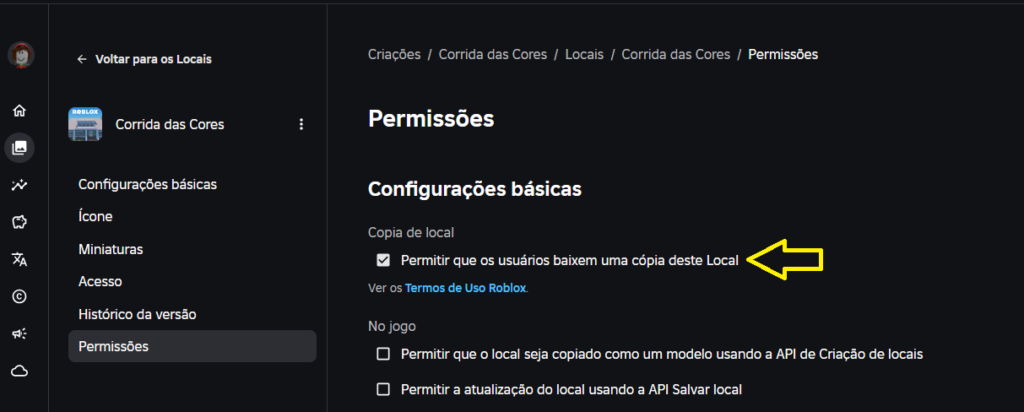
Clique em Salvar Alterações no final da página.
Para verificar se funcionou, entre no link do jogo. Aqui está o Link do Corrida das Cores. Observe que ao lado do nome do jogo tem três pontinhos, clicando nele aparece a opção Editar no Studio. O projeto será aberto e você poderá salvar uma cópia.
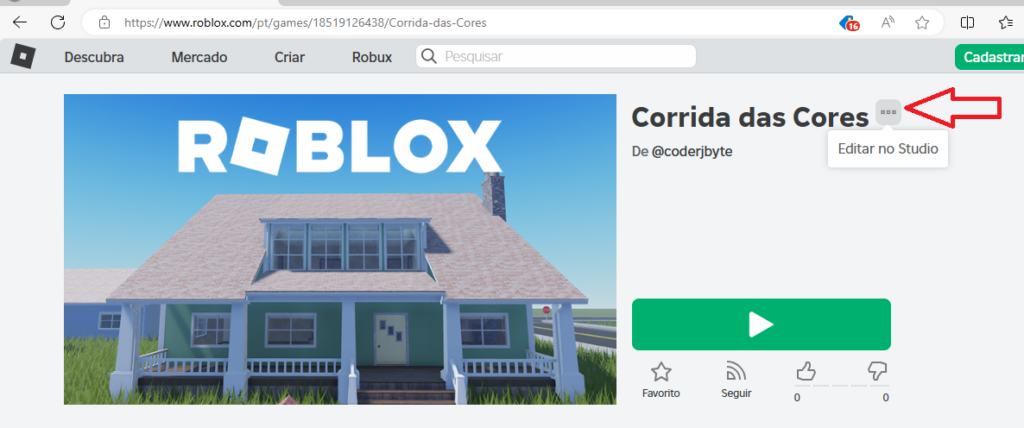
Aproveite e experimente o nosso jogo de Corrida das Cores. Use sua imaginação e a partir dele crie seu próprio jogo. Quer saber o passo a passo de como esse jogo foi criado? Conheça o E-book Desenvolvendo Jogos com Roblox e acesse esse e vários outros scripts prontos de Roblox. Disponível na Amazon Kindle.

